реклама
Защо някой би купил цифрова рамка за снимки, когато вече има много стари таблети се изхвърлят 4 неща, които трябва да направите, когато продавате или раздавате стария си компютър, телефон или таблетЕто едно забавно нещо, което обичам да правя: купете стар твърд диск на eBay, след което стартирайте софтуер за възстановяване на него. Това е малко търсене на съкровища и ще се изумите какво можете ... Прочетете още това може вместо това да бъде рециклирано и поставено за същата употреба?
С непрекъснато излизане на нови поколения iPad и хора, които ъпгрейдват до най-новия таблет за Android винаги, когато излезе нов, купчините „стари“ таблети продължават да се показват на места като Ebay и Amazon на най-ниските цени. Може би дори имате едно или две да се ритате около чекмедже някъде в къщата си.
Ако някога сте искали да настроите дигитален дисплей в дома си, за да могат посетителите да видят любимата ви семейни снимки 8 начина да споделяте снимки и видеоклипове насаме със семейството си Искате да споделите снимки с любимите си хора? Ето няколко практични метода, включително Google Photos и USB устройство. Прочетете още , тогава сте дошли на правилното място Ще ви покажа как можете да използвате този стар таблет за добро използване и всичко, от което се нуждаете, са няколко броя съединители и монитор за вашия дисплей (който и да е размер).
Направете своя собствена цифрова рамка за снимки
За изпълнението на този подвиг не е необходим много хардуер, особено ако вече имате стар таблет и монитор, които можете да използвате. Истинската тайна зад тази настройка е самото приложение, до което ще стигнем след малко.
Какво ще ви трябва:
- Таблет, който можете да посветите на целта на вашата цифрова фоторамка. Използвам първо поколение Asus Transformer Prime. Единственото изискване е микро-HDMI или mini-HDMI порт (като показаното на изображението по-долу).
- Една стар монитор 3 неща, които можете да направите със старите компютърни мониториНеизползваната електроника е основата на съвременния живот. Перфектно функционалните джаджи седят спокойно в ъгъла на магазина и не правят нищо. Старите LCD монитори са перфектен пример за това. Прочетете още с вход за HDMI.
- Микро-HDMI или мини-HDMI към HDMI конвертор кабел, лесно достъпен чрез Amazon обикновено за по-малко от 10 долара.
- Обикновен HDMI кабел за свързване на вашия адаптер към вашия монитор.
- Приложение за Android или iOS, способно да възпроизвежда слайдшоу за снимки. Избрах Dayframe за Android, тъй като той се свързва с облачни услуги като Dropbox или Google Drive, което позволява функцията за дистанционно управление, на която ще стигна по-късно в тази статия.
Поставянето на парчетата заедно
След като сте събрали целия хардуер и инсталирате приложението Dayframe на мобилното си устройство, е време да съберете хардуера.
Първо, ще искате да включите mini-HDMI частта на вашия адаптер в mini-HDMI порта на мобилното си устройство. Ако използвате телефон с Android вместо таблет за този проект, не забравяйте да следвате обяснението на Кристиан как да го направите закачете вашия Android телефон на голям екран Как да свържете телефон с Android към телевизор: 7 метода, които работят (не само HDMI)Искате да свържете телефона си с Android към телевизор? Ето няколко решения за това, заедно със плюсове и минуси за всяко. Прочетете още .

Както можете да видите, закупих адаптер, който ми позволява да се включвам в мобилно устройство с микро или мини порт.
Следващата стъпка е просто включване на вашия HDMI кабел в пълния HDMI край на вашия адаптер и, разбира се, другия край в монитора ви.
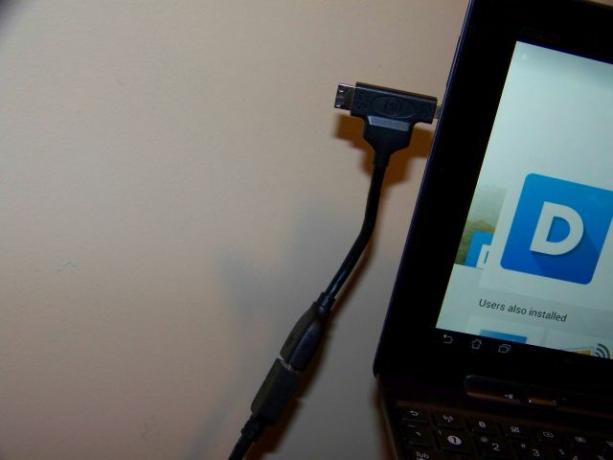
Когато приключите, трябва да имате настройка, както е показана тук, където е мониторът отразяване на дисплея на Android Покопайте вашия работен плот! Превърнете вашия смартфон в подмяна на работния плотИскате да изкопаете работния плот и просто да използвате смартфона си? Можеш да го направиш! Прочетете още показани на вашето мобилно устройство.

Сега, когато дисплеят ви работи, е време да настроите слайдшоу софтуера, така че да показва любимите ви снимки.
Настройка на DayFrame
След като стартирате за първи път DayFrame, ще имате възможност незабавно да се свържете вашите любими облачни услуги Dropbox vs. Google Drive vs. OneDrive: Кое съхранение в облак е най-доброто за вас?Променихте ли начина, по който мислите за облачното съхранение? Популярните опции на Dropbox, Google Drive и OneDrive са се присъединили и от други. Ние ви помагаме да отговорите коя услуга за съхранение в облак трябва да използвате. Прочетете още където можете да го накарате вашите снимки да се предават на вашия дисплей.
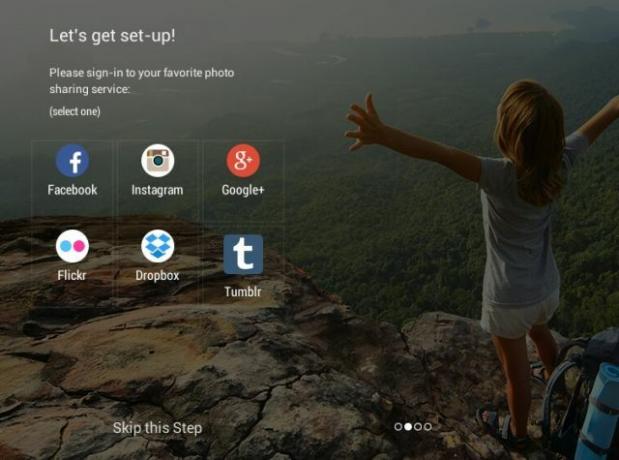
Можете да пропуснете първата стъпка, защото по-нататък в софтуера ще имате възможност да добавяте снимки от която и да е от тези услуги и други.
В моя случай, добавих акаунта ми Dropbox 5 начина за изпращане на файлове към вашата Dropbox без използване на DropboxИма много начини за управление на файлове в Dropbox. Може би трябва да вляза нещо в Dropbox и просто нямам достъп до него в момента. За тези сценарии някои хубави хора измислиха услуги, които ... Прочетете още в приложението и влязох, като му предоставих достъп до моя Dropbox акаунт. Както можете да видите на екрана по-долу, всичко, което трябва да направите, за да добавите снимки към слайдшоуто си, е да натиснете знака „+“ до „Снимки“ под избрания от вас облачен акаунт.
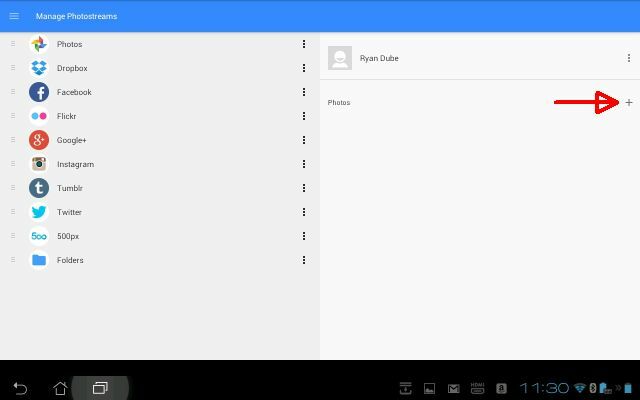
Разбира се, преди да се покаже каквото и да е на монитора, трябва да отида в моя Dropbox акаунт и всъщност да заредя изображенията, които искам да включа в слайдшоуто.
Използвайте своя облачен акаунт за дистанционно управление на слайдшоуто си
В моя Dropbox акаунт създадох специална папка, която ще използвам за добавяне и премахване на изображения към слайдшоуто си.
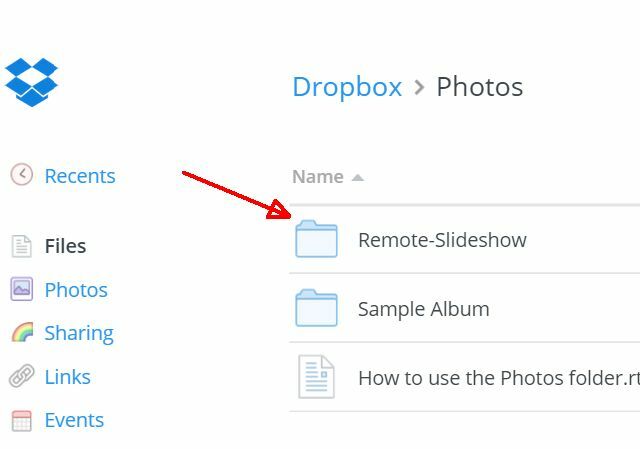
За сега заредих около десет семейни снимки.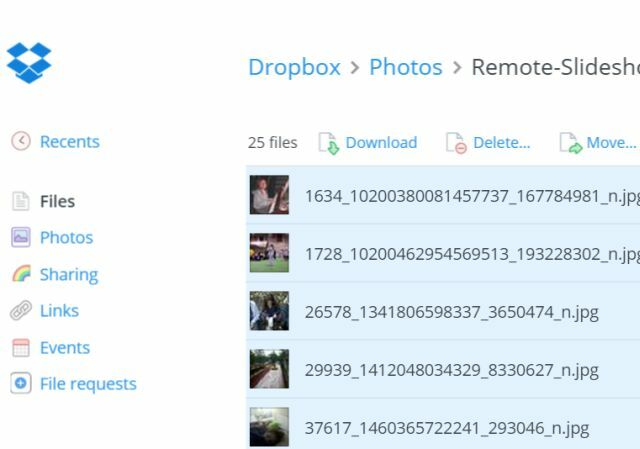
Ако сте решили да използвате профила ви в Google Диск Достъп, създаване и споделяне на вашите документи в Google Drive на iPad [iOS]Google Drive е подобен на популярната услуга за съхранение в облак - Dropbox, но Диск включва вградени функции за създаване на документи, които липсват в Dropbox. И въпреки че Dropbox се интегрира с десетки приложения на трети страни, Google Drive ... Прочетете още или някой от други онлайн услуги Онлайн фотоалбуми: Къде да ги домакин безплатноКоя услуга за онлайн съхранение на снимки е най-добрата? Коя услуга е най-подходяща между етикетите на цените, неограниченото пространство за съхранение и сигурността на снимките? Прочетете още , ще искате да използвате същия подход, така че лесно да организирате точно какви снимки се показват в момента и да ги променяте, където искате.
Хубавото в това е, че можете да промените активното слайдшоу на вашата „цифрова фоторамка“ по всяко време и от всяко място - от вашия кабинет, от мобилния си телефон или когато чакате при лекаря офис.
Връзката DayFrame
Връщайки се към приложението DayFrame, сега, когато всички изображения са добавени в Dropbox, трябва да видите всички тези изображения автоматично изброени в приложението.
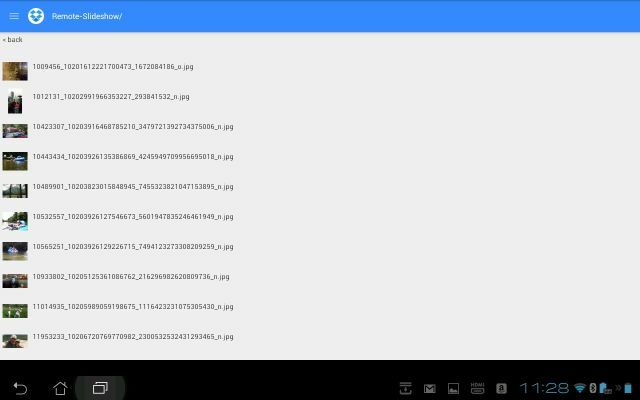
Всичко, което трябва да направите, за да стартирате слайдшоуто си (и трябва да го направите само веднъж), е да кликнете върху менюто бутон от дясната страна на главния екран "Управление на фотопотоци" и изберете "Възпроизвеждане на слайдшоу" от списък.
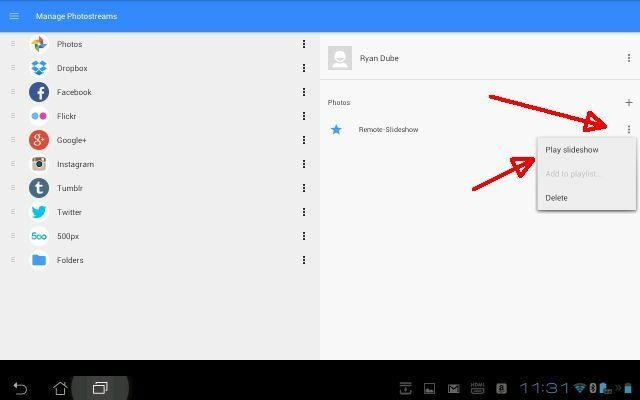
Това е всичко, което има за него!
Пътят на данните тук е основно от вашата директория със снимки Dropbox (или която и да е облачна услуга), към свързаното с вашата мрежа мобилно устройство, до новия ви „цифров слайдшоу“ дисплей.
Ето как изглежда моята сега (тя е огромна цифрова рамка за снимки 10 безплатни шаблона на PowerPoint за представяне на вашите снимки със стилНай-честото използване на PowerPoint с снимки е използването им като албуми със снимки. Създайте свой собствен... или използвайте стотиците безплатни шаблони в галерията с шаблони на Office. Избираме десет атрактивни. Прочетете още !)

Сега, когато премахвате или добавяте снимки в папката си Dropbox, вашето слайдшоу за снимки автоматично ще ги добави в цикъла.
Красотата на това е, че изисква само да настроите тази система еднократно и след това да можете да я актуализирате отвсякъде. За разлика от стандартната цифрова рамка за снимки, където трябва да включите USB флашка или по друг начин да го „заредите“ с фиксиран набор от изображения - тази конкретна настройка ви позволява да зареждате изображенията от облака вместо това и можете да променяте изображенията по всяко време искам!
Замисляли ли сте се да закупите някоя от тези цифрови рамки за снимки за вашия дом? Бихте ли помислили да създадете подобна система, като използвате някой от таблетите си от старо поколение? Опитайте го и ни кажете как мина! Ако сте избрали друго приложение за слайдшоу, споделете го в секцията за коментари по-долу!
Райън има бакалавърска степен по електротехника. Работил е 13 години в автоматизацията, 5 години е в ИТ, а сега е инженер на приложения. Бивш управляващ редактор на MakeUseOf, той говори на национални конференции за визуализация на данни и е участвал в националната телевизия и радио.


